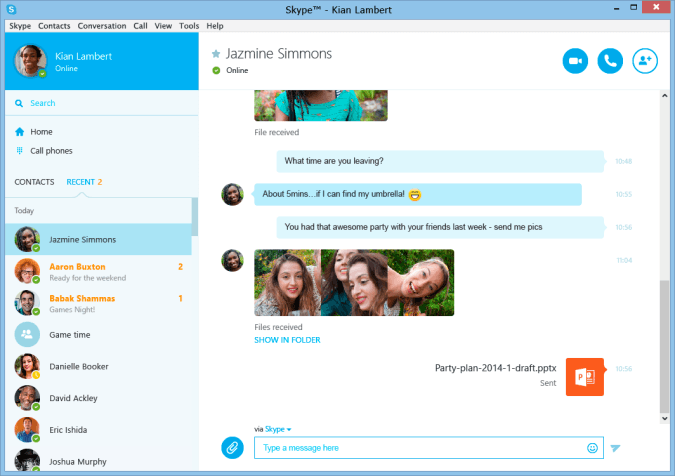- Skype ist ein großartiger Instant-Messaging-Dienst, aber viele Benutzer haben verschiedene Probleme damit gemeldet.
- Laut Benutzern können sie sich aufgrund der Fehlermeldung "Wir haben Ihre Anmeldedaten leider nicht erkannt" überhaupt nicht anmelden.
- Um dieses Problem zu beheben, überprüfen Sie Ihre Antivirus-Einstellungen oder verwenden Sie Skype für Web als Problemumgehung.
- Dies ist nur eines der vielen Skype-Probleme, auf die Sie stoßen können. Wenn Sie weitere Probleme mit Skype haben, überprüfen Sie unsere Skype-Hub für mehr Lösungen.

Skype ist einer der beliebtesten Messaging-Dienste, aber leider haben Benutzer bestimmte Probleme damit unter Windows 10 gemeldet. Ihnen zufolge können sie sich nicht bei Skype anmelden und jeder Anmeldeversuch wird von Es tut uns leid, dass wir Ihre Anmeldedaten nicht erkannt haben Fehlermeldung.
Wie behebe ich Ihren Fehler bei den Anmeldedaten bei Skype? Leider haben wir den Fehler nicht erkannt?
Skype ist eine der beliebtesten Messaging-Anwendungen unter Windows, aber manchmal können Probleme mit Skype auftreten. Apropos Skype-Probleme, hier sind einige der häufigsten Probleme, die von Benutzern gemeldet wurden:
- Skype erkennt die Anmeldedaten nicht – Diese Meldung kann erscheinen, wenn Ihr Benutzername oder Ihr Passwort nicht korrekt ist. Wenn dieser Fehler auftritt, überprüfen Sie Ihre Anmeldedaten. Wenn alles in Ordnung ist, müssen Sie möglicherweise Ihr Passwort zurücksetzen.
- Skype-Name und -Passwort wurden nicht erkannt – Dies kann ein Problem mit Ihrem Skype-Client sein. Wenn Sie dieses Problem haben, installieren Sie Skype neu und prüfen Sie, ob die Fehlermeldung weiterhin angezeigt wird.
- Skype kann keine Verbindung herstellen – Dies ist ein weiteres Problem mit Skype, auf das Sie stoßen können. Wenn dieser Fehler auftritt, überprüfen Sie, ob die Skype-Server ordnungsgemäß funktionieren. Wenn ein Problem mit Skype-Servern auftritt, müssen Sie warten, bis Microsoft das Problem behebt.
- Skype oops, bitte überprüfen Sie Ihre Daten – Manchmal erhalten Sie stattdessen diese Nachricht. Dies ist ein ähnliches Problem, und um es zu beheben, probieren Sie alle Lösungen aus unserem Artikel aus.
1. Skype neu installieren
Es kann ein großes Problem sein, sich nicht bei Skype anzumelden, und eine der möglichen Lösungen besteht darin, die Anwendung neu zu installieren. Deinstallieren Sie einfach die Anwendung, starten Sie Ihren Computer neu und versuchen Sie erneut, sie zu installieren.
Benutzer berichteten, dass sie Skype nicht mit derselben Setup-Datei installieren können, daher wird empfohlen, recommended Laden Sie die neueste Skype-Vollversion herunter.
Die Vollversion von Skype ist eigentlich eine Offline-Installation, bei der keine Dateien heruntergeladen werden.
Die Offline-Installation enthält alle notwendigen Dateien und ist perfekt, wenn Sie keine ständige Internetverbindung zur Verfügung haben, um Skype zu installieren.
Um Skype zusammen mit all seinen Dateien und Registrierungseinträgen vollständig zu entfernen, wird empfohlen, eine Deinstallationssoftware zu verwenden.
Wenn Sie nicht vertraut sind, handelt es sich um spezielle Arten von Anwendungen, die erstellt wurden, um jedes Programm vollständig von Ihrem PC zu entfernen.
Mit diesen Tools können Sie Skype vollständig deinstallieren und alle mit Skype verbundenen Dateien und Registrierungseinträge entfernen. Dank dieser Tools wäre es so, als wäre Skype nie auf Ihrem PC installiert worden.
Wenn Sie nach einer Deinstallationssoftware suchen, gibt es viele großartige Tools, die Sie ausprobieren können, aber die besten sind Revo-Deinstallationsprogramm und IOBit-Deinstallationsprogramm.
Diese Tools sind unglaublich einfach zu bedienen, sodass Sie jede Anwendung problemlos entfernen können.
2. Ändern Sie die Seriennummer Ihrer Festplatte

Manchmal bekommst du ein Es tut uns leid, dass wir Ihre Anmeldedaten nicht erkannt haben Fehlermeldung, wenn Skype Ihre blockiert FestplatteOrdnungsnummer.
Um dieses Problem zu beheben, müssen Sie die Seriennummer Ihrer Festplatte ändern. Sie können dies auf verschiedene Arten tun, aber die einfachste Lösung ist, Download Festplatten-Seriennummernwechsler.
Nachdem Sie dieses Tool heruntergeladen haben, müssen Sie es nur ausführen, wählen Sie Ihr Hauptprogramm Partition, normalerweise wäre das C, und Sie sollten eine Seriennummer der Festplatte sehen, die aus acht Zeichen besteht, die durch einen Bindestrich getrennt sind.
Ändern Sie die Seriennummer ein wenig, Sie können beispielsweise nur ein einzelnes Zeichen ändern und auf. klicken Veränderung Taste. Danach sollte Ihre Festplattennummer geändert werden.
- LESEN SIE AUCH: Fix: Skype-Problem mit Wiedergabegerät unter Windows 10
Die Seriennummer der Festplatte ändert sich jedes Mal, wenn Sie Ihr Laufwerk formatieren, daher sollte dieses Verfahren harmlos sein und Benutzer haben nach dem Ändern der Seriennummer ihrer Festplatte keine Probleme gemeldet.
Wenn Sie befürchten, dass etwas schief gehen könnte, erstellen Sie eine Systemwiederherstellung Punkt- oder Festplatten-Image.
3. Überprüfen Sie Ihre Antivirus-Einstellungen
Antivirus und Firewall Software kann manchmal Skype stören, überprüfen Sie daher unbedingt die Einstellungen.
Benutzer haben Probleme mit. gemeldet Eset Smart Security und nach dem Deaktivieren der Option zum Scannen des SSL-Protokolls wurde das Problem mit Skype behoben.
Denken Sie daran, dass fast jedes Antivirenprogramm diesen Fehler verursachen kann. Überprüfen Sie daher, ob Ihre Antivirensoftware über eine Option zum Scannen des SSL-Protokolls verfügt, und deaktivieren Sie sie.
Wenn Sie diese Option nicht finden können, möchten Sie möglicherweise Ihr Antivirenprogramm vorübergehend entfernen und prüfen, ob das Problem damit behoben ist.
Wenn das Entfernen Ihres Antivirenprogramms das Problem behebt, sollten Sie erwägen, zu einer anderen Antivirensoftware zu wechseln.
Es gibt viele großartige Antiviren-Tools, aber die besten sind Bitdefender, Panda Antivirus, und BullGuard, also zögern Sie nicht, einen von ihnen auszuprobieren.
Alle diese Tools bieten einen hervorragenden Schutz und stören Ihr System oder Ihre Anwendungen in keiner Weise. Probieren Sie sie also einfach aus.
4. Verwenden Sie Skype für Web oder versuchen Sie, sich auf einem anderen Gerät anzumelden
Wenn Sie Es tut uns leid, dass wir Ihre Anmeldedaten nicht erkannt haben Fehlermeldung liegt das Problem möglicherweise bei Ihrem Desktop-Skype-Client.
Um zu überprüfen, ob dieses Problem nur den Desktop-Client betrifft, empfehlen wir Ihnen, sich bei Skype für Web anzumelden und zu prüfen, ob das Problem auftritt.
Darüber hinaus können Sie auch versuchen, sich auf Ihrem Telefon oder einem anderen PC bei Skype anzumelden.
Wenn Skype für Web und Skype auf Ihrem Telefon ohne Probleme funktionieren, bedeutet dies, dass das Problem vom Desktop-Client verursacht wird, also sollten Sie ihn neu installieren.
Anmerkung der Redaktion: Dieser Artikel wird auf der nächsten Seite fortgesetzt.
Häufig gestellte Fragen
Die häufigste Ursache für dieses Problem ist eine beschädigte Skype-Installation. Um das Problem zu beheben, versuchen Sie, Skype neu zu installieren.
Nachdem Sie Ihr Skype-Konto gelöscht haben, werden alle Daten Ihrer Skype-Daten dauerhaft entfernt.
Um Skype im Browser zu öffnen, gehen Sie zur Skype-Website und melden Sie sich an. Klicken Sie oben rechts auf Ihren Namen und wählen Sie Skype online verwenden aus dem Menü.